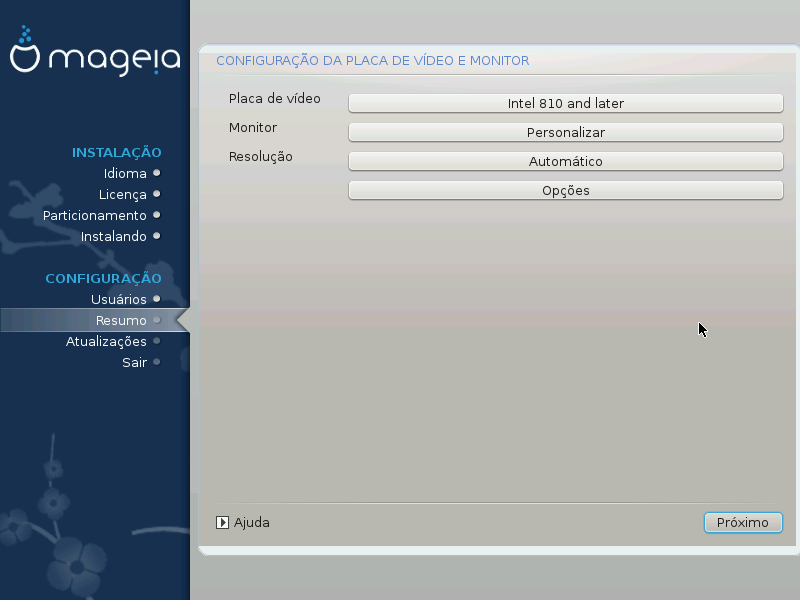
Independentemente do ambiente gráfico (também conhecido como ambiente de
desktop) que escolheu para esta instalação do Mageia, todos serão baseados
em um sistema de interface gráfica chamado X Window
System, ou simplesmente “X”. Portanto, para que o KDE
Plasma, GNOME, LXDE ou qualquer outro ambiente gráfico funcione bem, as
seguintes configurações do X precisam estar corretas.
Escolha as configurações apropriadas manualmente se achar que os detalhes estão incorretos ou se nenhuma configuração for exibida.
Se necessário, você pode selecionar uma placa específica desta lista expansível. Consulte Escolher um servidor X (configurar sua placa gráfica).
Você pode escolher Plug 'n Play, se aplicável, ou escolher seu monitor a partir das listas Fabricante ou Genérico. Escolha Personalizado se preferir configurar manualmente as taxas de atualização horizontal e vertical do seu monitor. Consulte Escolhendo seu monitor.
A resolução e a profundidade de cor do seu monitor podem ser configuradas aqui.
O botão de teste nem sempre estará disponível durante a instalação. Se a opção estiver presente e você realizar o teste das configurações, será solicitado que confirme se as configurações estão corretas. Se responder Sim, as configurações serão salvas. Se não houver imagem, você retornará à tela de configurações e poderá ajustar tudo até que o teste seja satisfatório. Se a opção de teste não estiver disponível, certifique-se de que suas configurações estejam seguras.
Aqui você pode escolher habilitar ou desabilitar várias opções.
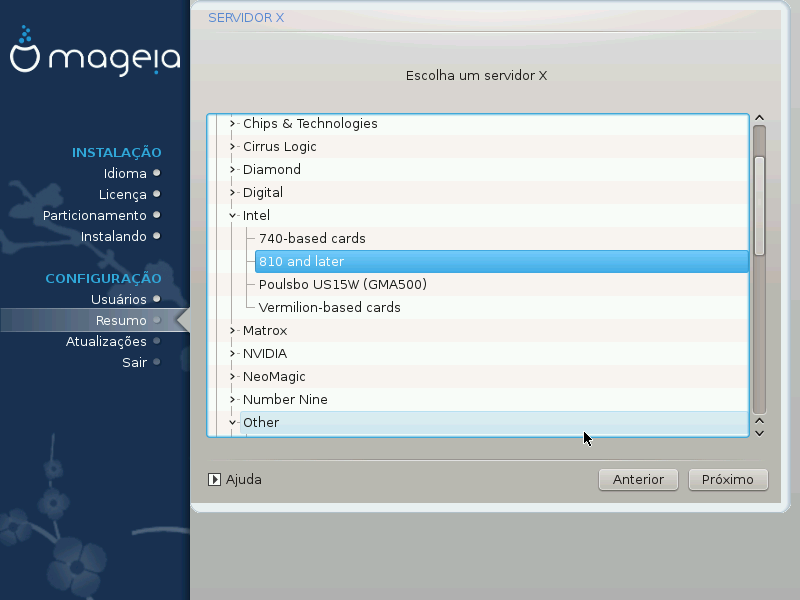
O DrakX possui um banco de dados muito abrangente de placas de vídeo e, geralmente, identifica corretamente seu dispositivo gráfico.
Se o instalador não detectou corretamente sua placa gráfica e você sabe qual possui, pode selecioná-la na árvore:
Fabricante
em seguida, a marca de sua placa
e o modelo da placa
Se não encontrar sua placa nas listas de fabricantes (porque ainda não está no banco de dados ou é uma placa mais antiga), poderá encontrar um driver adequado na categoria Xorg, que oferece mais de 40 drivers genéricos e de código aberto para placas de vídeo. Se ainda assim não encontrar um driver específico para sua placa, há a opção de usar o driver VESA, que fornece capacidades básicas.
Cuidado
Esteja ciente de que, se selecionar um driver incompatível, poderá ter acesso apenas à interface de linha de comando
Alguns fabricantes de placas de vídeo fornecem drivers proprietários para Linux, que podem estar disponíveis apenas no repositório Nonfree e, em alguns casos, apenas nos sites dos próprios fabricantes. O repositório Nonfree precisa estar explicitamente habilitado para acessá-los. Se não o habilitou anteriormente, deve fazer isso após sua primeira reinicialização.
O DrakX possui um banco de dados muito abrangente de monitores e geralmente identificará o seu corretamente.
Atenção
Selecionar um monitor com características diferentes pode danificar seu monitor ou hardware de vídeo. Não tente fazer isso sem saber o que está fazendo. Se tiver dúvidas, consulte a documentação do seu monitor.
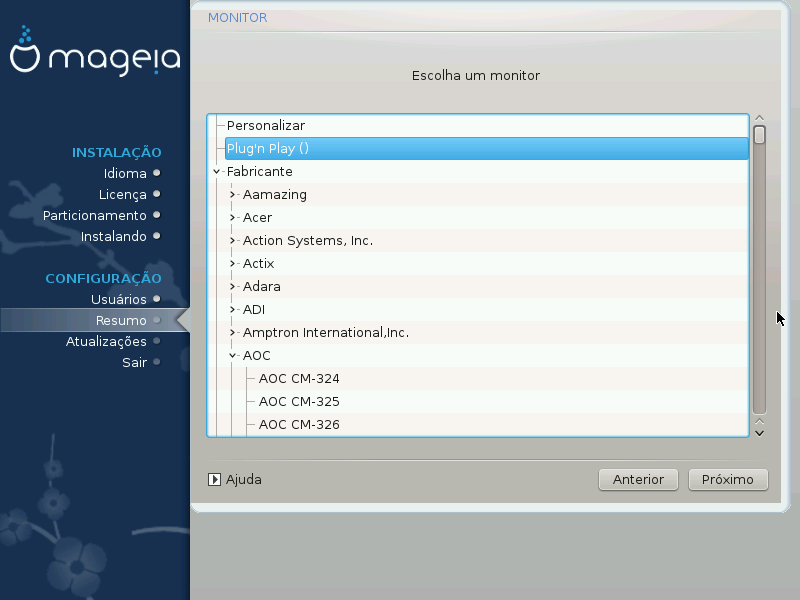
- Personalizado
Esta opção permite configurar dois parâmetros críticos: a taxa de atualização vertical e a taxa de sincronização horizontal. A taxa de atualização vertical determina com que frequência a tela é atualizada, enquanto a sincronização horizontal é a taxa na qual as linhas de varredura são exibidas.
É MUITO IMPORTANTE que não especifique um tipo de monitor com uma faixa de sincronização que ultrapasse as capacidades do seu monitor: isso pode danificá-lo. Em caso de dúvida, escolha uma configuração conservadora e consulte a documentação do seu monitor.
- Plug'n Play
Esta é a opção padrão e tenta automaticamente determinar o tipo de monitor a partir do banco de dados de monitores.
- Fabricante
Se o instalador não detectar corretamente seu monitor e você sabe qual é, você escolhê-lo nas opções selecionando:
Fabricante
Modelo do monitor
- Genérico
Selecionar este grupo exibirá aproximadamente 30 configurações de exibição, como 1024x768 @ 60Hz e inclui monitores de painel plano usados em laptops. Este grupo é frequentemente uma boa escolha se precisar usar o driver de placa VESA, quando seu hardware de vídeo não puder ser determinado automaticamente. Mais uma vez, pode ser prudente ser conservador em suas seleções.


